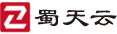最近更新时间:2023-02-06
只支持修改互联网边界防火墙实例的名称。其他内容不可修改。
在左侧导航栏中,选择[产品与服务/安全/云防火墙]菜单项,进入云防火墙页面。
选择[云防火墙/实例列表]菜单项,进入云防火墙实例列表。
选择“VPC边界防火墙”页签,单击“VPC对等连接”或“云联网”子页签,进入防护VPC对等连接或云联网的云防火墙实例列表页面。
单击待修改的防火墙实例对应操作栏的<编辑>按钮,弹出修改窗口。
修改实例名称,单击<确定>,完成操作。.
删除VPC边界防火墙后不能恢复,如需使用,请重新创建。
在左侧导航栏中,选择[产品与服务/安全/云防火墙]菜单项,进入云防火墙页面。
选择[云防火墙/实例列表]菜单项,进入云防火墙实例列表。
选择“VPC边界防火墙”页签,单击“VPC对等连接”或“云联网”子页签,进入防护VPC对等连接或云联网的云防火墙实例列表页面。
单击待删除的云防火墙实例对应操作栏的<删除>按钮,弹出删除确认窗口。
单击<确定>,完成操作。.
在左侧导航栏中,选择[产品与服务/安全/云防火墙]菜单项,进入云防火墙页面。
选择[云防火墙/实例列表]菜单项,进入云防火墙实例列表。
选择“VPC边界防火墙”页签,单击“VPC对等连接”或“云联网”子页签,进入防护VPC对等连接或云联网的云防火墙实例列表页面。
单击待续费的云防火墙实例对应操作栏的<续费>按钮,弹出续费页面。
选择续费时长,单击<确认支付>,进入支付页面。
单击<支付>,完成操作。.